Il server del mese è
Visita la nostra nuova lista server!Archiviato
Questa discussione è archiviata e chiusa a future risposte.
Recommended Posts
-
Chi sta navigando 0 utenti
Nessun utente registrato visualizza questa pagina.
-
Contenuti simili
-
 Da Ospite
Da Ospite
Sto cercando di mettere un immagine .gif come foto di profilo. Mi sono "documentato" e ho scoperto che le immagini che usavo erano troppo grandi :facepalm:
Ora la domanda è: quanto devono essere grandi le immagini .gif?
-
Da Xilitoro
Avete sempre desiderato nel vostro mondo o nel vostro progetto delle mappe con le vostre immagini personalizzate? Ebbene oggi vi mostro come farlo!
Vi insegnerò il metodo più veloce ed efficiente, ma ne esistono molti altri. Per vedere le varie alternative ho lasciato tutto alla fine della guida.
Requisiti
- Una connessione Internet
- Un browser Internet
- Un programma di grafica
- Tavolozza colori per GIMP o Photoshop (png)
1 - Creare una mappa
[spoiler]Inizialmente dovete usare Minecraft. Avviatelo ed entrate nel mondo in cui volete la mappa personalizzata, in modalità sopravvivenza o creativa. Create quindi la mappa vuota; se si è in modalità creativa la si può prendere dal menù Varie, oppure createla seguendo questa ricetta.
Ora, con la mappa vuota in mano, clicchiate col tasto destro del mouse; così si creerà la mappa. Prima di uscire dovete annotarvi il numero della mappa, è scritto dopo il nome:
[/spoiler]
2 - Preparazione dell'immagine da inserire [spoiler]
Ora dovete preparare l'immagine da mettere su Minecraft. Io, come esempio, metterò il logo del Copyleft. Vi consiglio caldamente di creare immagini vettoriali piccole (poi si convertono in grafica raster), questo perchè l'ampiezza della mappa è di 128x128 pixel. Se volete cercala su Internet, state attenti sulla grandezza, più sono piccole e meno si sgraneranno durante la preparazione.
Userò GIMP durante la preparazione, potete comunque benissimo usare altri programmi di grafica.
Avendo l'immagine, apritela con GIMP. Se l'immagine non è 128x128 pixel la dovete scalare, perciò cliccate il pulsante apposito o MAIUSC+T.
Scrivete 128 nella prima casella che vedrete, quindi scalate. Ecco il risultato col mio esempio:
Andate sul menù in alto Immagine e selezionate Autoritaglio immagine.
Ora dovete modificarne il colore. E' necessario utilizzare le tavolozze che ho messo nei Requisiti, cliccando sul programma di grafica che preferite potrete scaricare la tavolozza.
Su GIMP aprite il menù Tavolozze, troverete la tavolozza Map Item Colors. Cliccate due volte per aprirla.
Selezionate il livello dell'immagine, poi aprite il menù col tasto destro del mouse e selezionate Alfa a selezione. Se non potete selezionarlo dovete prima aggiungere il canale alfa.
Cliccate N per selezionare la matita, e colorate l'immagine con uno dei colori della tavolozza. Non potete colorarla con altri colori, questo perchè la mappa di Minecraft supporta solo i colori inseriti nella tavolozza; se usate altri colori durante la conversione verrebbero sfasati.
Io, per esempio, l'ho colorata di un verde che è supportato dalla mappa di Minecraft. Esportate l'immagine, magari in formato PNG.
[/spoiler]
3 - Conversione dell'immagine in una mappa[spoiler]
Ora, come da titolo, dovete convertire l'immagine preparata in una mappa Minecraft. Per fare ciò ci sono vari programmi e servizi online, io userò il servizio di djfun, rinominato per la sua velocità e per fatto che lasci i sorgenti liberi. Potete raggiungere lo strumento cliccando qui.
Avvertenze: prima di iniziare la conversione cliccate su settings nel riquadro verde che vi si comparirà davanti. Cambiate l'opzione Use new colors (from snapshot 13w42a on) su yes, in questo modo setterete i "nuovi" colori supportati dalla mappa di Minecraft. Potete anche selezionare il mondo, tra normale, Nether e End.
Prima di tutto dovete caricare la vostra immagine. Se abbiamo caricato una grossa immagine, che supera i 128x128 pixel, abbiamo la possibilità di dividerla e realizzare quindi più mappe, senza scomodarsi di farlo manualmente. In questo caso io non scriverò nulla.
Ora dovete convertire i colori. Se per caso vi convertirà i colori allora dove ricolorare l'immagine, mentre se rimane uguale allora è giusta.
Vi dirà ora di inserire il numero della mappa, quindi io metterò zero. Se l'avete divisa il procedimento sarà diverso!
Cliccate su Create file, aspettate qualche secondo e scaricate la mappa.
[/spoiler]
4 - Mettere la mappa su Minecraft[spoiler]
Il file scaricato si chiamerà con il numero della mappa che avete prima scritto, nel caso d'esempio si chiama map_0.dat. Dato che la mappa è la numero zero il numeretto sarà appunto zero. Se per esempio avete sbagliato di inserire il numero durante la generazione, potete comunque rinomnare il file, cambiando al posti di 0 il numero desiderato. Il file lo dobbiamo spostare nella cartella del mondo dove abbiamo creato la mappa originale, il percorso è:
Per Windows: %appdata%\roaming\.minecraft\saves\MONDO\data\
Per Linux: NOMEUTENTE/.minecraft/saves/MONDO/data/
Per Mac: /home/NOMEUTENTE/.minecraft/MONDO/data/
Al posto di MONDO la cartella si chiamerà col nome del vostro mondo. Sovrascrivete quindi il file originale col file che avete scaricato. Per chi usa sistemi GNU/Linux o Mac, dovrà inserire al posto di NOMEUTENTE il proprio nome dell'utente del pc.
Ora che il file della mappa n.0 è stata sovrascritta entrate su Minecraft, selezionate il mondo vedrete che vedendo la mappa vi comparirà quello che volevate!
[/spoiler]
Alternative
Esistono varie alternative, alcune più veloci (ma meno personalizzabili) altre più lente. Esiste un filtro MCEdit creato da TexelElf, non supporta però grosse immagini, funziona solo su Windows ed ha un supporto limitato per Mac. ImageToMap è un piccolo programma creato da lasarus che funziona solo su Windows e Linux.
Crediti & Licenza
Ringrazio Yowsky per aver creato la tavolozza per Photoshop, senza di lui sicuramente molti non saprebbero come fare!
To the extent possible under law, LelixSuper has waived all copyright and related or neighboring rights to "mappa personalizzata su Minecraft". This work is published from: Italia.
-
Da AriesLiver
Hey!
Avrei una richiesta molto semplice.
Vorrei cambiare Avatar, ne vorrei uno con i due umani robot: i Daft Punk.
Mi piacciono tantissimo le loro teste "sbrilluccicose".
Vi dico solo questo...
Ah, vorrei un'immagine (nei limiti di grandezza degli Avatar del Forum) alta, tipo quella che ho ora.
+1 a chi me ne procura uno carino di Avatar :3
-
Da Faust
Salve a tutti gentaglia
Mi sono capitate tra le mani diverse custom map (l'ultima del capobastone) nelle quali si possono trovare nelle chest delle mappe che, invece di segnare il territorio, c'è disegnato o scritto sopra. Tutto ciò, naturalmente, indipendentemente dalla Texture Pack in uso.
Come si può ottenere questo effetto?
-




